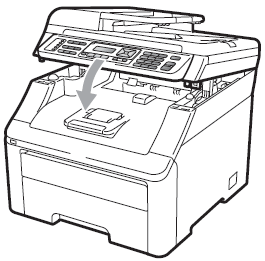MFC-9120CN
Veelgestelde vragen en probleemoplossing |
Ik krijg de foutmelding "Papier vast in lade". Hoe los ik dit op?
Volg de onderstaande aanwijzingen om vastgelopen papier te verwijderen.
Controleer of alle tonercartridges en drumeenheden in het apparaat geïnstalleerd zijn. Wanneer deze onderdelen niet of niet goed geïnstalleerd zijn, kan het papier vastlopen.
- Als de foutmelding terugkomt, moet u het bovendeksel en de klep van de fuser (deze is te vinden als u de achterklep van de machine opent), openen en weer stevig sluiten om het apparaat te resetten.
- De namen van de papierladen op het display zijn als volgt:
- Standaardpapierlade: Bak
- Sleuf voor handmatige invoer: Handinvoer
Papier vastgelopen binnen in de papierlade
- Trek de papierlade volledig uit het apparaat.

- Trek het vastgelopen papier langzaam met beide handen naar buiten.
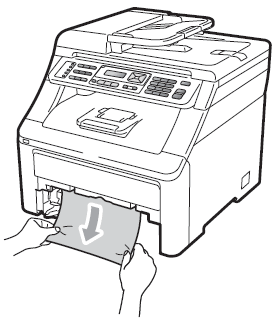
Als u het papier niet gemakkelijk kunt verwijderen in deze richting, stop dan en raadpleeg Ik krijg deze foutmelding: Vast achter. Hoe los ik dit op? in de verwante vragen aan het eind van de pagina.
U kunt het papier gemakkelijker verwijderen als u het naar beneden trekt.
- Zorg ervoor dat het papier niet boven het teken voor het maximum aan papier komt. Druk op de ontgrendeling van de papiergeleiders en schuif de papiergeleiders tegen het papier. De geleiders moeten goed in de sleuf zitten.
- Plaats de papierlade goed terug in het apparaat.
- Druk op Mono Start of Kleur Start om het afdrukken te hervatten.
Papier is vastgelopen bij de uitvoerlade
Ga als volgt te werk als het papier is vastgelopen bij de uitvoerlade:
- Open de scanner met beide handen.
Wanneer het deksel open is, kunt u de scanner niet openen.
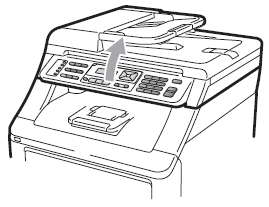
- Druk de groene hendel naar beneden en verwijder het papier.
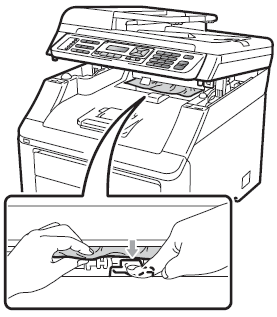
- Sluit de scanner (met beide handen laten zakken).